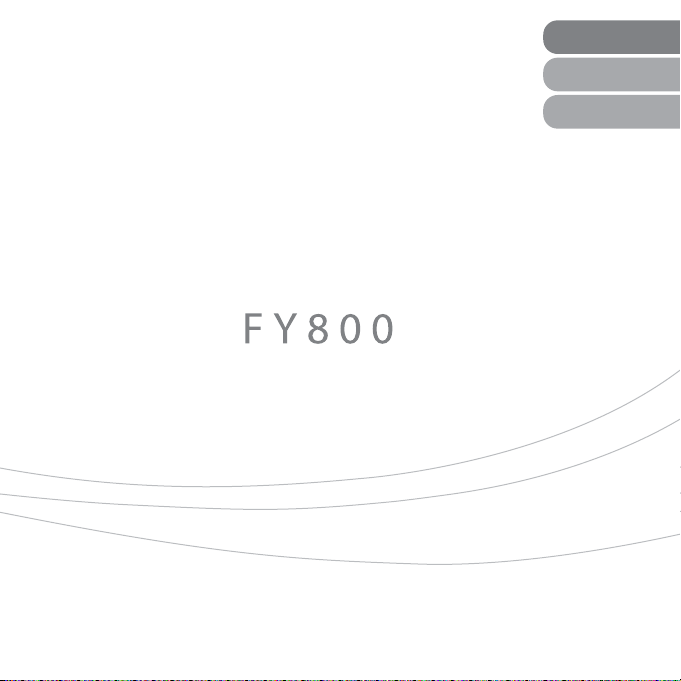
BRUKSANVISNING
Norsk
Suomi
Dansk
instruksjons formål. MPIO reserverer seg retten til, uten forhåndsmeddelelse,
Dette dokumentet er bare beregnet for informasjons og
å gjøre endringer i spesifikasjoner og annen informasjon som fines i dette
dokumentet. MPIO Frasier seg enhver forpliktelse til å oppdatere
informasjonen i dette dokumentet.
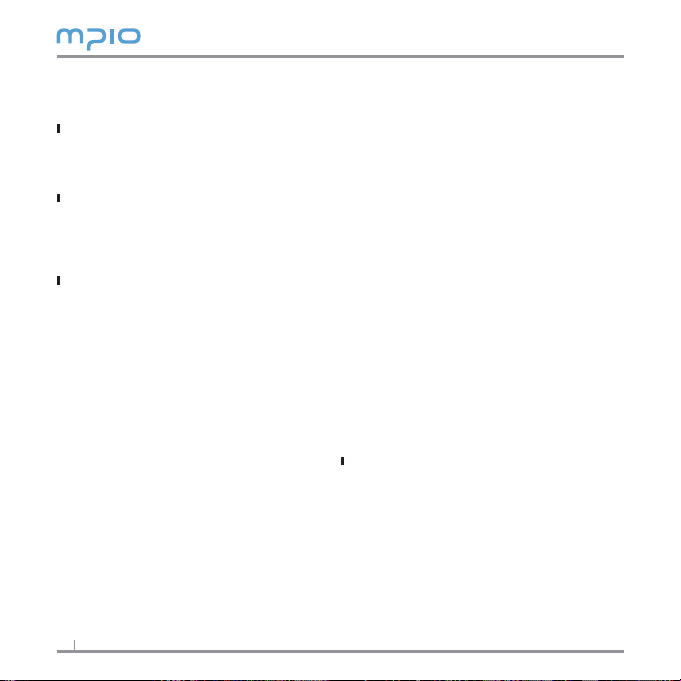
Innholdsfortegnelse
Komme i gang
Navn på delene ............................................................................................... 3
LCD skjerm ........................................................................................................ 3
Komponenter ................................................................................................. 4
Lade opp på nytt ........................................................................................... 4
Tilkopling
Tilkopling til en PC .......................................................................................... 6
Manuell installering av USB driver
Bruk av fl yttbar disk
Nedlasting/Opplasting av fi ler ......................................................... 7
Frakopling av USB kabel .......................................................................... 8
Bruk
Grunnleggende betjening .................................................................... 9
Å spille musikk (Skru strømmen PÅ) ............................................... 9
Hvis du ønsker å endre volumet ....................................................... 9
Enhetslåsing ...................................................................................................... 9
Å stoppe (Skru strømmen AV) ............................................................. 9
Å søke etter ønsket del, under avspilling .................................. 10
Å søke etter ønsket fi l, under avspilling ....................................... 10
Å søke etter ønsket fi l, under pause .............................................. 10
Bruk av navigasjonsmodus ................................................................... 10
Sletting av fi ler ................................................................................................ 11
Lytting til musikk på SD kortet ......................................................... 11
Stemmeopptak
Sette repetering av seksjon .................................................................. 13
Å skifte modus .................................................................................................... 14
Lytting til FM radio ....................................................................................... 14
Manuelt frekvens søk ............................................................................ 14
Automatisk frekvens søk ......................................................................... 14
Lagre kanaler ..................................................................................................... 15
Endre en lagret frekvens ......................................................................... 15
Lytting til en lagret frekvens (Kanal modus) ........................... 16
Opptak fra FM Radio ...................................................................................... 16
Menyhåndtering ............................................................................................... 17
Bevege seg i menyen .............................................................................. 17
Lagring av innstillinger ........................................................................... 17
Forlate undermeny .................................................................................... 17
Minneskifting ......................................................................................................... 17
Lydinnstillinger .................................................................................................. 18
Stille EQ .................................................................................................................. 18
Stille bruker EQ .............................................................................................. 18
..................................................................................... 7
................................................................................................... 13
............................................. 7
2
Sette repetering .............................................................................................. 19
Radioinnstillinger ........................................................................................... 19
Lagre kanaler i meny .................................................................................. 19
Sette båndbredde ......................................................................................... 19
Sette FM lyd ...................................................................................................... 20
Lagre auto forhåndsinntilling ............................................................. 20
Sette søketrinn ................................................................................................ 20
Opptaksinnstilling ........................................................................................... 21
Sette kvalitet for stemmeopptak ....................................................... 21
Sette kvalitet for FM opptak ................................................................. 21
Sette stemme signal forsterkning ...................................................... 21
Sette VOR (Voice Operation Recording
– Stemmeoperert opptak) ...................................................................... 22
Skjerminnstillinger ....................................................................................... 22
Sette Visuelle eff ekter ................................................................................. 22
Sette språk ........................................................................................................... 23
Sette fi linformasjon .................................................................................... 23
Sette avspillingstid ..................................................................................... 24
Sette hastighet for tekstvisning ....................................................... 24
Sette baklys (skjermlys) tiden ............................................................... 24
Systeminnstillinger .......................................................................................... 25
Sette auto avspilling .................................................................................. 25
Sette resymé ...................................................................................................... 25
Sette inntoning ................................................................................................ 25
Sette apparatinfo .......................................................................................... 26
Sette auto sov .................................................................................................. 26
Sette auto av .................................................................................................... 27
Tilbakestilling av innstillinger ............................................................... 27
Justere avspillingshastigheten ............................................................ 27
Kundesupport
Oppgradering av fast programvare ............................................... 28
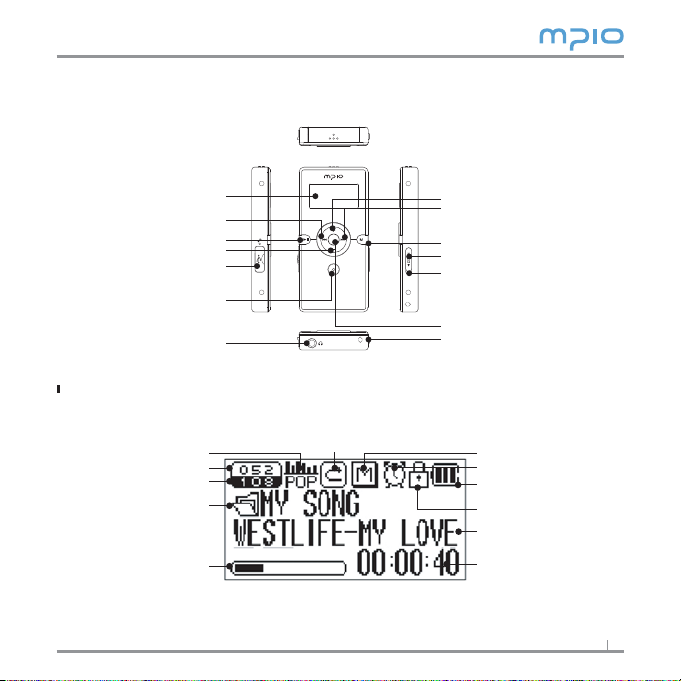
Navn på delene
Fort tilbake/Forrige spor
Strøm/Spill/Pause knapp
LCD Skjerm
Nåværende spor
(Fil Info/ Framgang Status
LCD skjerm
Volum ned
USB kontakt
Opptaksknapp
Øretelefon jack
EQ
Alle spor
Mappe navn
Visuelle eff ekter
/Stereobilde)
Gjenta
Volum opp
Fort framover/Neste spor
Menyknapp
Hold bryter
Tilbakestillingshull
Hvis spilleren ikke virker
tilfredsstillende, trykk i RESET
(tilbakestillingshullet) på spilleren
med en tynn nål.
Valg knapp
Halskjedehull
Visning av minnebruk
Sov
Batteri
Hold
Visning av musikkinformasjon
Avspillingstid
3
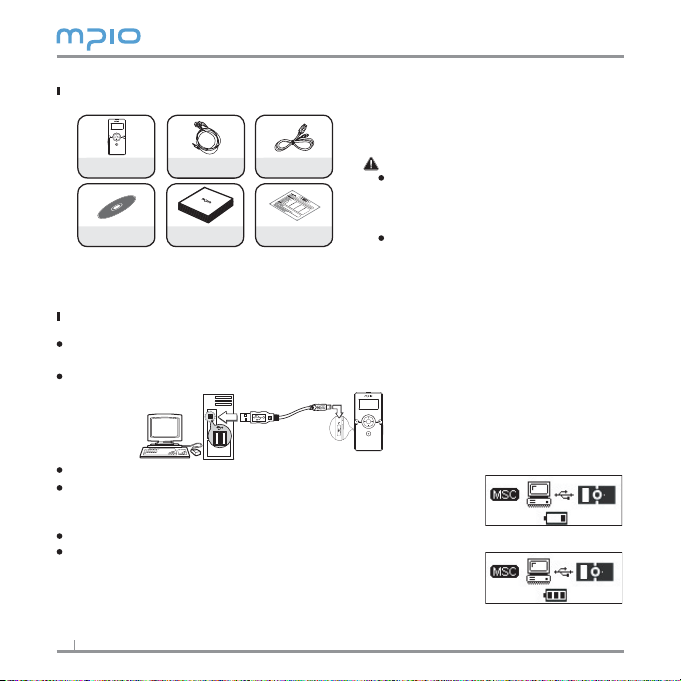
Komponenter
Tilleggsutstyr (For eksempel, Armbånd,
Belteklips & Halskjede) kan variere avhengis
av salgssted.
Bemerk:
Spiller Øretelefoner USB kabel
De virkelige spillerkomponentene
kan variere litt i utsende fra det som her
uten foregående beskjed.
Ødelagte komponenter kan bli kjøpt
separat hos MPIO Service Senter.
Prudukt garantiBruksanvisningHjelpe CD
er vist, og er gjenstand for endringer
Lade opp på nytt
Opplading av batteriet mens strømmen er på/av
Hvis oppladingen er utilstrekkelig kommer beskjed om lav batterispenning fram på LCD
skjermen, og du må lade batteriene.
Kopl spilleren til USB porten på datamaskinen med USB kabelen, som vist på fi guren.
USB kabel koplings bilde vises på LCD skjermen.
Når USB kabel er tilkoplet og det ikke blir overført data fra den
bærbare disken, kommer det opp et LADER bilde på LCD skjermen
og opplading av batteriet starter.
Etter at batteriet er fulladet vil følgende fi gur bli vist. (Figur 2)
(Figur 1)
Lad batteriene i mer enn 2 timer før første gangs bruk.
Oppladingstiden er: 2 timer.
4
(Figur 1)
(Figur 2)
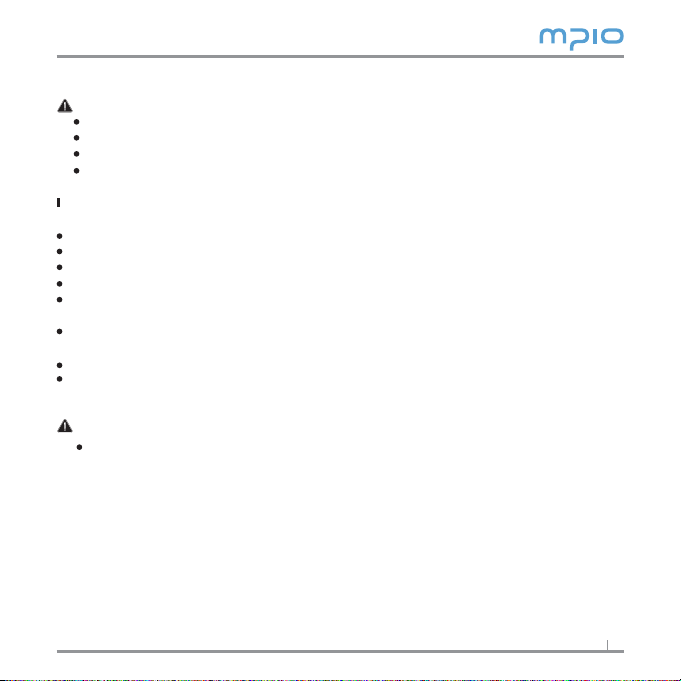
Bemerk:
Ikke kopl fra spilleren mens dataoverføring er i gang.
Avspillingskapasiteten er maksimum 15 timer.
Avspilingstid og ladningstid kan variere avhengig av forhold ved datamaskinen i bruk.
Pass på å erne USB forbindelsen når denne ikke er i bruk for ladning eller for en fl yttbar disk.
Om det interne oppladbare batteriet
Batteriet er ikke fulladet ved tidspunktet for kjøp av produktet.
Pass på å lade produktets batterier fullt opp før bruk.
Batteriet kan når som helst bli ladet opp, men vi anbefaler at batteriet fullades før bruk.
Hvis batteriets brukstid er kortere enn oppladningstiden betyr det at batteriet må lades opp.
Pass på å fullade batteriet når produktet tas i bruk første gang og etter at det over en lengre
periode ikke har vært i bruk.
Det innebygde batteriet blir forbrukt, derfor vil brukstiden for dette gradvis bli redusert fra
kjøptidspunktet.
Lad alltid opp og lagre produktet i romtemperatur.
Batteriets brukstid vil variere avhengig av hvordan dette produktet blir brukt, hvor lenge det
brukes, brukstemperatur og andre miljøårsaker.
Bemerk:
Kontakt MPIO Service Senter for å erstatte det interne batteriet.
5
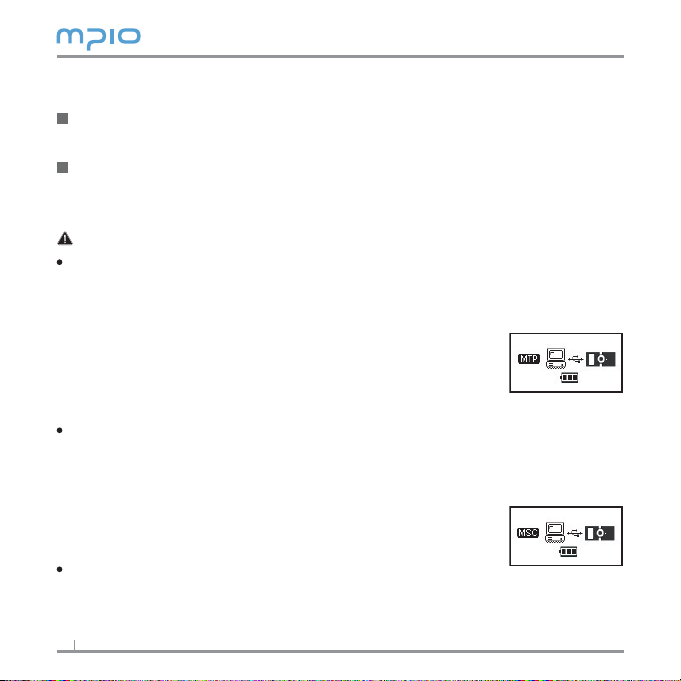
Tilkopling til en PC
1
Kopl produktet (FY800) til USB tilkoplingsporten på datamaskinen med USB kabelen.
- Fjerning av USB kabelen, mens USB driver blir installert eller når en kommando blir utført, kan forårsake
funksjonsfeil på datamaskinen.
2
USB driver vil bli installert med en beskjed som sier “Looking for a New Device” (Ser etter et nytt
apparat). Installasjons skjermbildet vil ikke vises.
Bemerk:
MTP (Media Transfer Protocol – (Media Overførings Protokoll)
- MTP er et modus for å kople til en datamaskin som bruker Windows Media Player 10 i et
Windows XP miljø.
Hvis Windows Media Player 10 er installert i et Windows XP miljø, blir du automatisk tilkoplet
til MTP modus.
- Først i MTP modus, kan musikkfi ler som er lagret i biblioteket bli
synkronisert til produktet (FY800), og musikkfi ler med Microsoft’s
WMDRM (Windows Media Digital Rights Management
(Opphavsrettigheter) kan lastes ned.
- Sanger listet i avspillingslisten i Windows Media Player kan lastes ned til
produktet (FY800) når Windows Media Player 10 er synkronisert.
MSC (Mass Storage Class) (Masselager Klasse)
- MSC er et modus for USB masselager som gjør det mulig for produktet å bli brukt som en
bærbar disk, uavhengig av operativsystem så som Windows 98SE/ME/2000/XP & Mac eller
andre.
Denne egenskapen er den samme som på våre andre produkter. (Du kan laste ned eller opp
fi ler som på en fl yttbar disk).
Men hvis du bruker Windows 98SE operativsystem bør du referere til
“Manuell installering av USB driver (Se side 7)” før du installerer USB
driveren.
Å veksle mellom MTP og MSC modus
- Mens datamaskinen og produktet (FY800) er sammenkoplet, trykk M [MENY] knappen kort
for å veksle mellom de to modus.
6
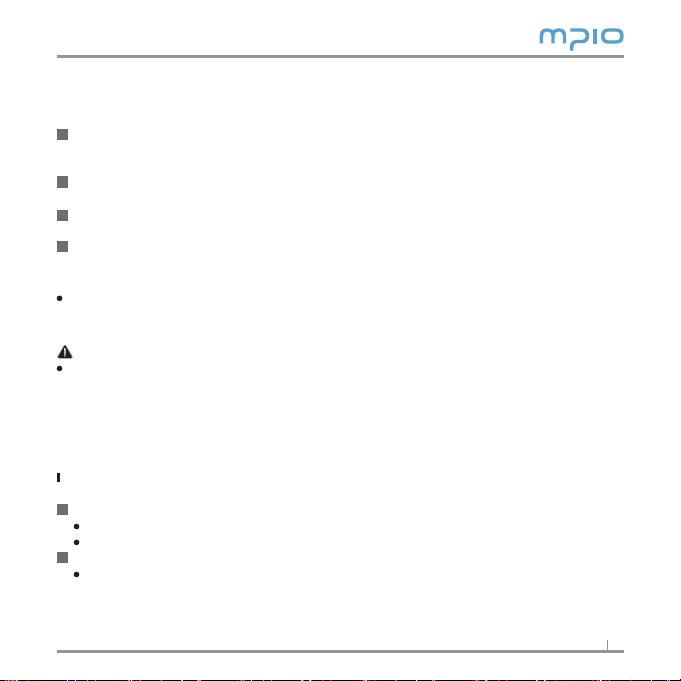
Manuell installering av USB driver
Vær god og bare gå til neste punkt hvis enheten ikke er tilkoplet Windows 98SE.
1
Kopl produktet (FY800) til en datamaskin med USB kabelen.
Når Add New Hardware (Legg til ny hardware) hjelpevinduet kommer opp på skjermen så klikk
på [Next (Neste)] knappen.
2
Når “Search for the driver for your device (Søker etter driver for din enhet)” kommer opp, klikk
[Next (Neste)] knappen.
Sett inn CD, som ligger ved i produktpakken, i CD-ROM spilleren, sjekk CD-ROM SPILLER og
3
klikk på [Neste] knappen.
4
Når driver installasjonen er ferdig kommer et “Installation complete (Installasjon ferdig)” vindu
fram på skjermen. Klikk da på [Finish (Avslutt)] knappen.
Gå til følgende destinasjon for å konfi rmere at installasjonen er vellykket gjennomført.
Windows 98SE:
[Control Panel] → [Systems] → [Device Manager] → [Hard Drive] → MPIO FY800 USB Device
Bemerk:
In Windows 98SE må programmet være installert for å kunne bruke FY800 som fl yttbar disk.
Pass på å installere USB driverne før bruk.
Bruk av fl yttbar disk
Nedlasting/Opplasting av fi ler
1
Du kan kople til PC med USB kabelen mens produktet (FY800) er på eller av.
Hvis tilkoplet, vises et tilkoplingsikon på LCD skjermen.
Hvis tilkoplet i MTP modus, trykk M [MENU (MENY)] knappen raskt for å skifte til MSC modus.
2
Kjør Windows Explorer på PC’en.
Et ikon som viser Flyttbart Diskstasjon (FY800) vil bli opprettet i Windows Explorer.
7
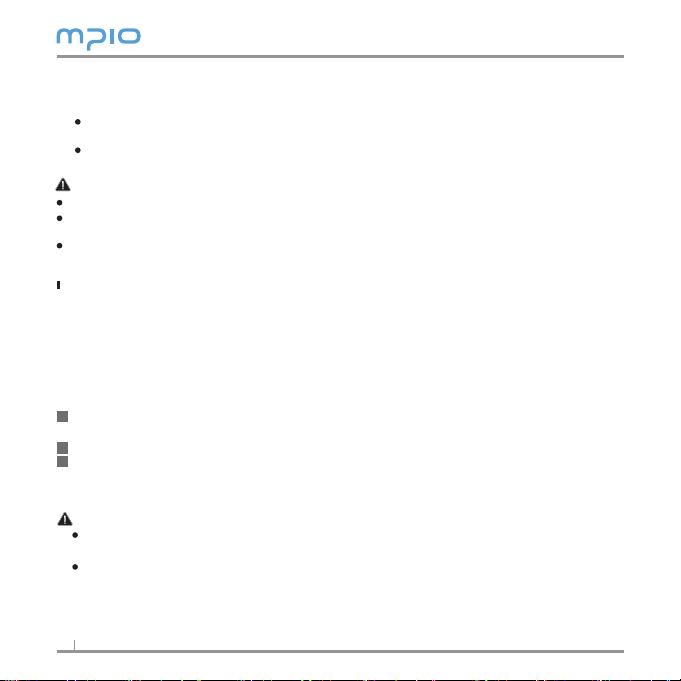
Brukeren kan lagre, slette data og opprette en mappe på samme måte som på en harddisk.
Kopier & Lim inn, Dra & Dropp kommandoer kan bli brukt på samme måte for å lagre data.
Kopier & Lim inn: Velg data for lagring. Klikk høyre musetast. Velg [Copy (Kopier)] og deretter
[Paste (Lim inn)] i det Flyttbare Diskdrevet.
Dra & Dropp: Velg data for lagring ved å klikke og holde nede venstre musetast. Dra så fi lene inn i det
Flyttbare Diskdrevet og slipp venstre musetast.
Forsiktig
Hvis USB kabelen koples fra mens en fi l blir lastet opp eller ned kan apparatet få funksjonsfeil.
Organiseringen av musikkfi ler i Windows Explorer, når du velger en fl yttbar disk, kan være
forskjellig fra faktiske avspillingsrekkefølge.
Hvis du omdøper musikkfi lene til 001***, 002***… i Windows Explorer, kan du spille dem i
rekkefølge etter nummeret i fi lnavnet.
Frakobling av USB kabel
Det er å anbefale, at du følger disse retningslinjene for sikker frakobling av apparater fra PC.
Hvis disse retningslinjene ikke følges kan resultatet bli skade på data eller at produktet fungerer feil.
Windows 98SE brukere
Det er ingen Safely Remove Hardware (Trygg erning av maskinvare) kommando i Windows 98SE.
Brukeren må vente til fi l/data overføring er helt ferdig og så koble fra USB kabelen.
1
Plasser musen på “Stop a Hardware Device (Stopp maskinvare)” ikonet i Oppgavelinjen og klikk
på høyre musetast.
2
Velg “Stop USB Mass Storage Device (Stopp masselagringsenhet)”.
3
Velg USB Mass Storage Device (Masselagringsenhet) fra listen over maskinvare og klikk [Stop]
knappen. Når “Stop a Hardware Device (Stopp maskinvare)” vinduet vises, velg MPIO FY800
USB Device. Klikk så [OK] knappen og kopl fra USB kabelen.
Bemerk:
I Windows 2000 koples USB kabelen fra ved å klikke på [OK] knappen etter at “Safely Remove
Hardware (Trygg erning av maskinvare)” meldingen vises.
Hvis du bruker Windows XP, koples USB kabelen fra mens ” Trygg erning av maskinvare”
meldingen vises.
8
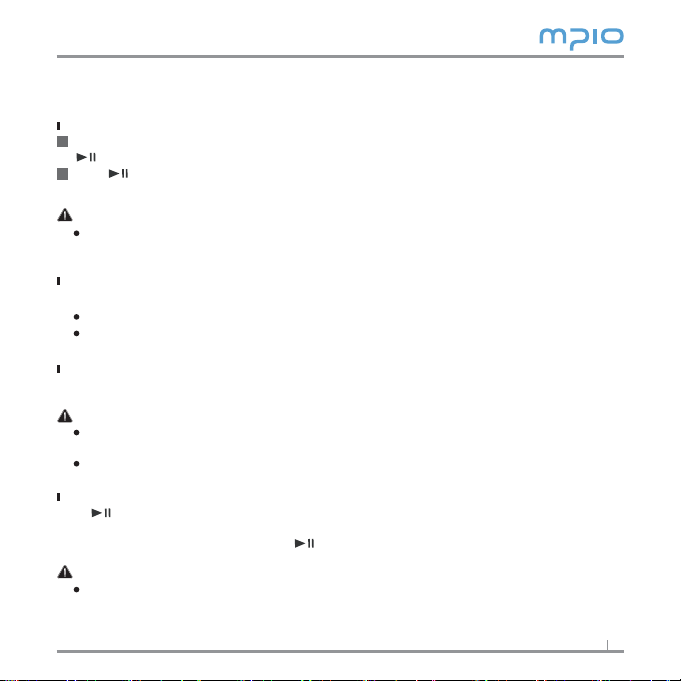
Grunnlegende betjening
Å spille musikk (Skru strømmen PÅ)
1
Et navigasjonsbilde vil vises etter at spilleren en skrudd på og logo skjermen vises ved at
knappen trykkes lenge. Velg fi len du vil spille.
2
Press knappen for avspilling.
Mer detaljer om hvordan fl ytte mapper eller fi ler, se side 10 [Bruk av navigasjonsmodus].
Bemerk:
Hvis du ikke ønsker at navigasjonsvinduet skal vises så, etter å ha skrudd på strømmen, skift
innstilingen i menyen til Auto Play (Auto Avspilling) (Se side 25).
Hvis du ønsker å endre volumet
Under avspilling eller pause kan du endre volumet ved å trykke på + eller - knappene.
Du kan justere volumet mellom 0~40.
Når du trykker på knappen justeres volumet ett trinn. Hvis du trykker og holder knappen
justeres volumet kontinuerlig.
Enhetslåsing
Trykk HOLD knappen på produktet (FY800) i pilens retning.
Bemerk:
Når Enhetslåsing er satt på vil ikke knappene operere når de blir trykket og lås bildet vil
komme fram på LCD skjermen.
Tykk HOLD knappen i motsatt retning av pilen for å låse opp igjen.
Å stoppe (Skru strømmen AV)
Trykk knappen kort for å ta pause i avspillingen. Strømmen vil automatisk bli skrudd av
dersom det ikke er noen annen operasjon innen 3 minutter. Strømmen vil også, (I henhold til
standard innstillinger), bli skrudd av hvis knappen blir trykket lenge under avspilling.
Bemerk:
I menyen kan du endre innstillingene for Auto Off . (Auto Av) (Se side 27).
9

Å søke etter ønsket del, under avspilling
Trykk eller knappen under avspilling for å fi nne den delen du vil lytte til.
Avspilling starter automatisk når du slipper knappen.
Å søke etter ønsket fi l, under avspilling
Trykk knappen for å spille neste fi l.
Når du trykker på knappen mindre enn 10 sekunder, etter at avspilling starter, går spilleren
tilbake til forrige fi l.
Hvis du trykker på knappen 10 sekunder etter at avspilling har startet går spilleren tilbake og
spiller fi len som nå spilles.
Å søke etter ønsket fi l, under pause
Hvis du trykker eller knappen mens avspillingen er i pause, kan du bevege deg til forrige
og neste fi l. Trykk knappen for å starte avspilling.
Bemerk:
MP2 eller MP1 format fi ler vil ikke bli spilt når tilknytningen tidligere er endret til MP3.
Når det gjelder VBR fi ler vil foregående sanger ikke bli spilt selv om du trykker innen 10
sekunder etter at avspilling er startet.
Bruk av navigasjonsmodus
Du kan lett søke etter ønsket fi l eller mappe ved hjelp av navigasjon.
1
Under avspilling eller pause, hvis du trykker M[MENY] knappen, går
spilleren til navigasjonsmodus.
Filliste skjermbildet kommer opp på LCD skjermen.
2
Velg fi len du vil spille.
: Play (Spill) valgte fi l eller Move (Flytt) til undermappe, gå inn i menyen og velg mappe.
: Flytt til topp mappen, velg om og avbryt mapper.
+/-: Flytt mapper og fi ler innen samme meny.
3
Hvis du trykker knappen spilles valgte fi l.
Trykk M[MENY] knappen kort og en meny springer opp. Trykk + eller – knappen for å velge
Play Now (Spill nå). Nå kan fi ler bli avspilt ved å trykke eller valg knappen.
Trykk på knappen starter også avspilling.
10
ROOT
RECORD
Sample song
Sample song 2

Sletting av fi ler
1
Beveg fi len til slett i Navigasjonsmodus og trykk M [MENY] knappen kort.
- En undermeny kommer fram.
MUSIC
MUSIC001.MUSIC002.
Play Now
Delete
MUSIC003.m
MUSIC003.m
2
Trykk + eller – knappen for å velge Delete (Slett). Deretter trykk eller valgknappen.
3
Fra “Do you want to delete ? (Vil du slette ?)” vinduet trykkes + eller – knappen for valg av YES
MUSIC
Do you want
MUSIC001.MUSIC002.
to delete ?
MUSIC003.m
NO
YES
MUSIC003.m
MUSIC
MUSIC001.MUSIC002.
MUSIC003.m
Deleting
MUSIC003.m
(JA), trykk deretter eller valg knappen.
- Trykk på knappen kan også brukes for sletting.
- For å avbryte sletting velges NO (NEI).
- Den valgte fi len vil bli slettet.
Lytting til musikk på SD kortet
Du kan lytte til musikk både fra internminnet og SD kort i FY800.
Du må skifte minne dersom du vil lytte til musikk fra SD kortet.
Bemerk:
Når SD kortet er satt inn i FY800 kan brukeren lese, overføre og slette fi ler selv om låsen på
SD kortet er slått på.
Du kan ikke samtidig søke musikkfi ler som er i det interne minnet og i SD kortet.
FY800 kan spille SD kort som har kapasitet 128MB eller høyere. Se MPIOs webside om SD
kortets kompatibilitet.
11

Å veksle mellom internt minne og SD kortet.
1
Avspillings skjermbildet
Trykk valg knappen når en sang spilles eller i pause status.
Trykk eller knappen og velg minne ikon.
Trykk + eller – knappen for å velge et minne modus. Velg mellom det interne minnet og SD
kortet.
ROOT
MUSIC001.mp3
00:01:15
ROOT
MUSIC001.mp3
00:01:15
Trykk eller valg knappen for å bruke det valgte minne modus.
2
Skifte Meny
Trykk og hold M[MENY] knappen for å gå inn i Main Menu (Hovedmeny).
Trykk + eller – knappen for å velge Memory Switch (Minne Skifte) menyen.
Trykk eller valg knappen for å gå inn i Minne Skifte menyen.
Trykk + eller – knappen for å velge minne modus mellom det interne minnet og SD kortet.
Trykk eller valg knappen for å bruke det valgte minne modus.
Main Menu
Memory Switch
Audio
FM Radio
Memory Switch
International Memory
SD CARD
Bemerk:
Minne skifte meny vises ikke når SD kortet ikke er satt inn i spilleren (FY800).
12

Stemmeopptak
1
Trykkes det kort på Record (Opptak) knappen under pause vil stemmeopptak starte.
Du kan ikke gjøre stemmeopptak mens det spilles musikk.
2
Trykk på knappen for å ta pause i innspillingen. Et nytt trykk på knappen og opptaket
fortsetter.
3
Hvis du trykker Record (Opptak) knappen vil opptaket være avsluttet etter at innspillingen er
lagret.
RECORD
VOICE001. WAV
02:50:00
00:04:40
RECORD
VOICE001. WAV
02:40:00
00:04:40
SAVING
VOICE001. WAV
02:30:00
00:05:00
Bemerk
Filene vil bli lagret i rekkefølge som VOICE001 (STEMME001), VOICE002, etc. Og de blir lagret
i RECORD (OPPTAK) som WAV fi ler.
Når stemmeopptaks fi lene lagres vil innspillingen stoppe automatisk hvis det ikke er nok
plass i minnet.
Du kan stille opptakskvaliteten for stemmeopptak (se side 21).
Stemmen vil bli lagret i et minne som du nettopp har brukt.
Sette repetering av seksjon
1
Start Punkt for Repetering av Seksjon
For repetert avspilling av musikk/stemme fi ler, trykk kort på Record (Opptak) knappen ved
det punkt hvor seksjonen starter.
( ) vil vises på LCD skjermen.
2
Sluttpunkt for Repetering av seksjon
Trykk på Record (Opptak) knappen igjen ved det punkt hvor seksjonen ender. Seksjonen vil
nå bli gjentatt gang på gang.
( ) vil vises på LCD skjermen.
Bemerk
For å slutte Repetering av Seksjon, trykk igjen kort på Record (Opptak) knappen.
Pausefunksjonen kan bli bruk under Repetering av Seksjon.
13

Å skifte modus
1
Trykk og hold Valg knappen under avspilling eller pause modus. Spilleren vil da veksle mellom
Musikk og FM Radio modus.
MUSIC
MUSIC001.m
MUSIC002.m
MUSIC003.m
Scan
STEREO
Bemerk:
For at musikken skal spilles korrekt, etter å ha skiftet fra FM Radio modus til Musikkavspilling
modus, så innstill Auto Avspilling fra menyen. (Se side 25)
Lytting til FM Radio
Øretelefonene virker også som antenne, så kopl dem til før du bruker FM Radio.
Trykk og hold valg knappen, så skiftes det til Radio modus.
Manuelt frekvens søk
Hvis du trykker eller knappen kan du endre den ønskede frekvensen.
Automatisk frekvens søk
Hvis du trykker og holder eller knappen så vil spilleren automatisk starte søk etter
høyere eller lavere frekvenser.
Når knappen slippes stoppes søket på en frekvens hvor det mottas et signal.
14

Bemerk:
Frekvens søkeenheten virker forskjellig avhengig av menyinnstillingene FM Radio
/Søketrinn. (Se side 20)
Lagre kanaler
1
Hvis du trykker M[MENY] knappen, mens du lytter til FM radio, vil Save Channel (Lagre kanal)
skjermbildet vises.
Undermenyen vises
Scan
STEREO
2
Velg det kanalnummer du ønsker ved å trykke + eller – knappen. Trykk så eller valg
Scan
STEREO
CH01 : 105.50
CH02 :
CH03 :
knappen for å lagre frekvensen.
Bemerk:
Kanaler kan også bli lagret i FM Radio menyen. (Se side 19)
En lagret radiokanal kan ikke bli slettet, men du kan lagre en ny kanal over en kanal som
allerede er lagret.
Du kan lagre opp til 20 kanaler.
Endre en lagret frekvens
Du kan endre lagret kanal til en annen frekvens.
1
Når du er ved den nye frekvensen, vil et trykk på M[MENY] knappen få opp skjermbildet
”Lagre kanal”.
Trykk eller valg knappen etter å ha valgt det lagrede kanalnummer.
2
Når du lagrer en frekvens og kanalnummeret allerede har en frekvens, så vil den nye
frekvensen legges inn og den gamle blir slettet.
15

Lytting til en lagret frekvens (Kanal modus)
Trykk kort på valg knappen for å skifte til motta modus
1
(Scan ↔ Channel) (Søk ↔ Kanal). Velg Kanal modus.
2
Når du trykker eller knappen veksler spilleren gjennom
Channel
02/15
STEREO
forhåndsinnstilte frekvenser (kanaler).
Du kan lytte til enhver valgt kanal.
Bemerk:
Hvis det ikke er noen lagrede frekvenser (kanaler), vil NO CHANNEL!! (INGEN KANALER!!)
meldingen vises på skjermen og spilleren vil forbli i Scan (Søke) modus.
Opptak fra FM Radio
1
Trykk Record (Opptak) knappen kort mens du lytter til FM Radio for å starte opptak.
2
Trykk på knappen vil gi pause i opptaket og et nytt trykk vil fortsette opptaket.
3
Hvis du trykker Record (Opptak) knappen stopper innspillingen og opptaket slutter etter at
innspillingen er lagret.
CH02
RECORD
02:50:00
FM001.
WAV
00:04:40
02:40:00
RECORD
FM001.
WAV
00:04:40
02:30:00
SAVING
FM001.
WAV
00:05:00
Bemerk:
Filene vil bli lagret i rekkefølgen FM001, FM002, etc. og blir lagret i RECORD (OPPTAK)
mappen som WAV fi ler.
Ved lagring av radio opptak fi ler, vil opptaket stoppe automatisk hvis det ikke er tilstrekkelig
plass i minnet.
Innspilte FM fi ler vil bli lagret i det minnet du sist brukte.
16

Menyhåndtering
Bevege seg i menyen
Trykk og hold M[MENU] knappen for å gå inn i menyen.
Flytt i menyen ved hjelp av + eller – knappen og trykk eller valg
knappen for åpne et valgt menypunkt.
Flytt til undermenyen ved å trykke + eller –
knappen. Trykk deretter eller valg knappen
for å fl ytte inn i undermenyen.
Lagring av innstillinger
Gjør endring i innstillinger ved å trykke + eller – knappen. Trykk så eller valg knappen for å
lagre innstillingene.
Etter å ha lagret innstillingene, gå til forrige meny.
Innstillinger blir ikke lagret dersom det trykkes på knappen under innstillingsoppbygging,
du bare går ut av skjermbildet.
Forlate undermenyer
Trykk knappen for å forlate undermenyen og gå tilbake til en høyere meny.
Bemerk:
Hvis det ikke gjøres et knappetrykk i meny modus, vil meny modus kanselleres etter 10
sekunder.
Minneskifte
Du kan se spillelisten over sanger i det valgte
minnemodus, som er det interne minne eller i SD
kortet.
Denne menyen er bare tilgjengelig når SD kortet
er satt inn.
Main menu
Display
System
Main Menu
Memory Switch
Audio
FM Radio
Display
Visualization
Language
File Info
Memory Switch
International Memory
SD CARD
17

Lydinnstillinger
Stille EQ
Du kan velge EQ modus for å nyte forskjellige lydeff ekter.
Velg EQ fra Lyd i menyen.
Audio
EQ
User EQ
Repeat
Bemerk:
EQ rekkefølge for endring:
“Normal → Pop → Rock → Jazz → Classic (Klassisk) → Vocal (Vokal)→ Bass Booster
→ User EQ (Bruker EQ).”
Stille EQ/Avspillings rekkefølge ved hjelp av valg knappen
Trykk kort på valg knappen under avspilling av musikk/stemme.
Flytt mellom ikon punktene ved å trykke eller knappen. Trykk valg knappen for å
avslutte fl yttingen.
Etter å ha valgt det ønskede lyd ikon, velg EQ eller Playback Order (Avspillings rekkefølge)
punkt ved å trykke + eller – knappen. Lagre innstillingen ved å trykke eller valg knappen.
EQ
Normal
Pop
Rock
MUSIC
MUSIC001.mp3
00:01:15
MUSIC
MUSIC001.mp3
00:01:15
Sette bruker EQ
Du kan hygge deg med dine egne lydeff ekter ved å sette EQ til hver frekvens båndbredde etter
eget ønske.
Velg User EQ (Bruker EQ) fra Audio (Lyd) i menyen.
Flytt mellom frekvensbånd ved hjelp av eller knappen og juster innstillingen ved å
trykke + eller - knappen.
Etter å ha innstilt alle frekvensbånd, trykk eller valg knappen for å gå til OK og lagre
innstillingene. Deretter vil du gå til forrige meny.
Trykk knappen for å gå til EXIT (UTGANG) og User EQ (Bruker EQ) blir avsluttet.
18

Audio
EQ
User EQ
Repeat
User EQ
EXIT
OK
Sette repetering
Brukeren kan velge sin avspillingsmåte.
Velg Repeat (Gjenta) fra Audio (Lyd) menyen.
Normal ( ) : Spiller musikkfi ler i alle mapper i rekkefølge.
Repeat One (Gjenta en) ( ) : Spiller et spor gjentatte ganger.
Repeat All (Gjenta alle) ( ) : Spiller alle musikk fi ler gjentatte ganger.
Repeat
Nomal
Repeat One
Repeat All
Random (Tilfeldig) ( ) : Spiller alle musikk fi ler i tilfeldig rekkefølge.
Directory Normal (Katalog normal) ( ) : Spiller musikk fi ler i en valgt mappe en gang.
Directory Repeat (Katalog gjenta) ( ) : Spiller musikk fi ler i en valgt mappe gjentatte ganger.
Directory Random (Katalog tilfeldig) ( ) : Spiller musikk fi ler i en valgt mappe gjentatte
ganger med i tilfeldig rekkefølge.
Radioinnstillinger
Lagre kanaler i meny
Se først side 14 om hvordan komme til FM Radio
modus.
FM Radio
Save Channel
FM Band
FM Sound
Velg Save Channel (Lagre kanal) fra FM Radio meny.
Etter å ha satt frekvensen som skal lagres velges den ønsket kanal ved å trykke + eller –
knappen. Trykk deretter knappen eller valg knappen for å lagre frekvensen.
Sette båndbredde
Du kan sette mottaks båndbredden for
Velg FM Band (FM Bånd) fra FM Radio menyen.
Du kan velge mellom US/EU/KR/CN, Worldwide
(Global) og Japan.
FM Radioen.
FM Radio
Save Channel
FM Band
FM Sound
Save Channel
CH 01 96.9
CH 02 99.5
CH 03 98.5
FM Band
US/EU/KR/CN
Worldwide
Japan
19

Frekvens bredbåndsliste etter land
Sette FM lyd
Du kan stille lyden for FM Radioen.
Velg FM Lyd fra FM Radio menyen.
Du kan sette lyden til Mono eller Stereo.
US/EU/KR/CN 87,5MHz - 108MHz
Global 76MHz – 108MHz
Japan 76MHz – 92MHz
FM Radio
Save Channel
FM Band
FM Sound
FM Sound
Mono
Stereo
Lagre auto forhåndsinnstilling (forinnstille)
Søk etter FM Radio kringkastere og lagre dem
automatisk som kanaler.
Velg Auto Preset (Auto forinnstille) fra FM Radio menyen.
Nei : Du kan sette Auto Preset (Auto forinnstille) til ikke å være operativ.
Ja : Du kan slette lagret kanal og lagre frekvensene som kan bli mottatt i rekkefølge.
FM Radio
Auto Preset
Seek Step
Auto Preset
No
Yes
Bemerk:
Lagrede kanaler kan bli sett i Save Channel (Lagret Kanal).
Etter Auto Preset (Auto forinnstille) er ferdig, vil radioen starte å spille den første kanalen
(CH01).
Sette søketrinn
Du kan sette FM radioens frekvens søke enhet.
Velg Seek Step (Søketrinn) fra FM Radio menyen
Du kan stille enheten til to 50kHz eller 100kHz.
FM Radio
Auto Preset
Seek Step
20
Seek Step
50kHz
100kHz

Opptaksinnstillinger
Sette kvalitet for stemmeopptak
Du kan stille inn kvalitetsstatus for Stemmeopptak.
Velg V/R Quality (V/R kvalitet) fra Recording (Opptak) menyen.
Du kan stille på Low (Lav), Middle (Middels) og High (Høy).
Recording
V/R Quality
FM Quality
Record Gain
Sette kvalitet for FM opptak
Du kan stille inn kvalitetsstatus for FM Radio opptak.
Velg FM Quality (Kvalitet) fra Recording (Opptak) menyen.
Du kan stille på Low (Lav), Middle (Middels) og High (Høy).
Recording
V/R Quality
FM Quality
Record Gain
Sette stemme signal forsterkning
Du kan stille forsterkernivået for stemmesignalet
Velg Record Gain (Innspillingsnivå) fra Recording (Opptak) menyen.
Du kan stille på Low (Lav), Middle (Middels) og High (Høy).
Recording
V/R Quality
FM Quality
Record Gain
V/R Quality
Low
Middle
High
FM Quality
Low
Middle
High
Record Gain
Low
Middle
High
21

Sette VOR (Voice Operation Recording – Stemmeoperert opptak)
VOR (Voice Operation Recording – Stemmeoperert opptak)
VOR er en funksjon som starter opptak når det oppdages et stemme signal, og stopper opptaket
når signalet er fraværende. Du kan justere VOR nivå. Den interne mikrofonen vil fange signalet
som du setter som vist nedenfor.
Velg VOR fra Recording (Opptak) menyen.
Av : VOR funksjonen er deaktivert.
Library : I Library (Bibliotek) modus, til og med svake stemmer kan bli innspilt.
Offi ce : I Offi ce (Kontor) modus, medium and høy volum stemmer blir innspilt.
Svake stemmer blir ikke oppdaget og derfor starter ikke opptaket.
Park : I Park modus blir bare stemmer med høyt volum innspilt.
Recording
VOR
VOR
Off
Library
Office
Skjerminnstillinger
Sette visuelle eff ekter
Du kan stille info konfi gurasjonen på bunnen av LCD skjermen.
Velg Visualization (Visualiser) fra Display (Skjerm) menyen.
Display
Visualization
Language
File Info
Ikon for visuelle eff ektsetting
Filinfo
Status
Stereobilde
22
Visualization
File Info
Status
Stereo Image

Sette språk
Du kan bekrefte musikkfi l informasjonen, som har ID3 merke, ved å sette språk.
ID3 merke : 55 språk er støttet
ID3 merle & MENY språk : Engelsk, Koreansk, Kinesisk (forenklet), Kinesisk (tradisjonelt), Japansk,
Spansk, Fransk, Tysk og Russisk er støttet.
Velg Language (Språk) fra Display (Skjerm) menyen.
Display
Visualization
Language
File Info
Language
DANISH
DUTCH
ENGLISH
Sette fi linformasjon
Sett informasjonen som skal vises for musikkfi ler.
Velg File Info (Filinfo) fra Display (Skjerm) menyen.
Merke Info : Hvis fi len inneholder Merkeinformasjon, vil ID3 Merkeinformasjonen bli
vist. Hvis det ikke er noen Merkeinformasjon blir bare fi lnavnet vist.
File (Fil) Info : Til og med om fi len inneholder Merkeinformasjon blir bare fi lnavnet vist.
Display
Visualization
Language
File Info
File Info
Tag Info
File Info
Bemerk:
Alle 55 språk i Language (Språk) menyen støtter ID3 Merkeinformasjon.
For spor uten Merkeinformasjon vil fi lnavnet bli vist.
23

Sette avspillingstid
Du kan sette hvordan avspillingstiden skal vises på LCD skjermen.
Velg Playing Time (Avspillingstid) fra Display (Skjerm) menyen.
Running Time (Løpende tid) : Viser avspillingstiden (nåtid) for sangen som blir spilt.
Remaining Time (Gjenværende tid) : Viser gjenværende avspillingstid for sangen som blir spilt.
Display
Playing Time
Scroll Speed
Backlight Time
Playing Time
Running Time
Remaining Time
Sette hastighet for tekstvisning
Juster fl ythastigheten for informasjonen som vises på LCD skjermen.
Velg Scroll Speed (Rullehastighet) fra Display (Skjerm) menyen.
Du kan sette rullehastigheten fra 2~16 pixeler.
Display
Playing Time
Scroll Speed
Backlight Time
Scroll Speed
02pixel
EXIT
OK
Sette baklys (skjermlys) tiden
Du kan justere tiden som LCD skjermen er lyst opp.
Velg Backlight Time (Baklystid) fra Display (Skjerm) menyen.
Display
Playing Time
Scroll Speed
Backlight Time
Backlight Time
05sec
EXIT
OK
Bemerk:
Du kan stille baklystiden mellom 5~20 sekunder.
Når den er satt til Always On (Alltid på) vil batteriet bli kraftig belastet og avspillingstiden vil
bli påvirket. Når batterikapasiteten er utilstrekkelig vil ikke baklyset bli slått på.
24

Systeminnstillinger
Sette auto avspilling
Du kan stille inn spilleren til å spille musikk automatisk.
Velg Auto Play (Auto avspilling) fra System menyen
Av : Når du skrur på spilleren vil navigasjonsskjermen vises. Hvis du trykker på knappen starter
avspilling av musikk.
På : Musikkavspillingen starter automatisk når du skrur på spilleren.
System
Auto Play
Resume
Fade In
Sette Resymé
Du kan sette avspillings startpunktet for musikk du spilte tidligere.
Velg Resume (Resymé) fra System menyen.
Av : Spiller fra begynnelsen av fi len som ble spilt ved siste avslutting.
På : Spiller fi len fra det punkt hvor det stoppet ved siste avslutning.
System
Auto Play
Resume
Fade In
Bemerk:
Når Auto Play (Auto avspilling) er satt til På er Resymé på.
Sette inntoning
Du kan stille volumet slik at det gradvis øker i styrke når en fi l blir spilt.
Velg Fade In (Inntoning) fra System menyen.
Av : Filen blir spilt i satt volum.
På : Filene blir spilt med en gradvis økning av volumet fra starten av hver fi l.
Auto Play
Off
On
Resume
Off
On
25

System
Auto Play
Resume
Fade In
Fade In
Off
On
Sette apparatinfo
Du kan se hvilken fastvare versjon som er installert, hvor mye minne som brukes for øyeblikket og
den totale størrelsen på minne.
Velg Information (Informasjon) fra System menyen
Du kan bekrefte systemets informasjon.
System
Information
Sleep
Auto Power Off
Information
FIRMWARE: v. 1.00.
MEMORY: 0059/0120MB
Bemerk:
Informasjon om minnebruken for øyeblikket blir vist. Hvis du lytter til en sang på SD kortet
vil informasjon om SD kortets størrelse og dets minneforbruk bli vist.
Sette auto sov
Mens du spiller musikk eller lytter til FM radio kan du sette tiden for automatisk å slå av apparatet.
Velgt Auto Sleep (Auto sov) fra System menyen.
System
Information
Auto Sleep
Auto Power Off
Auto Sleep
120 min
EXIT
OK
Bemerk:
Du kan sette tiden mellom 15~120 minutter eller velge Av hvis du ikke ønsker å slå av
automatisk.
Når du slår av spilleren vil sove innstillingen være utilgjengelig.
26

Sette auto av
Hvis det ikke er noen betjening mens det er tatt pause i musikken, eller den er stoppet, vil spilleren bli slått av automatisk ved satt tid.
Velg Auto Off (Auto av) fra System menyen.
System
Information
Sleep
Auto Power Off
Auto Off
EXIT
30 min
OK
Bemerk:
Du kan stille ”Slå av” tiden mellom 3-30 minutter og velge Av hvis du ikke ønsker
innstillingen.
Tilbakestille innstillinger
Alle innstillinger kanselleres og spilleren settes tilbake til fabrikkinnstillinger.
Velg Initial Setting (Tilbake Innstill.) fra System
menyen.
System
Initial Setting
Speed Control
Initial Setting
No
Yes
Justere avspillingshastigheten
Du kan enten sette ned eller øke avspillings hastigheten. Dette kan være nyttig ved språkstudier.
Velg Speed Control (Hastighetskontroll) fra
System menyen.
System
Initial Setting
Speed Control
Speed Control
100%
EXIT
OK
Bemerk:
Avspillingshastigheten kan bli satt fra 50 til 200%.
Standard innstilling (100%) er normal hastighet.
Hvis nummeret går opp øker avspillingshastigheten.
Når spilleren slås av vil hastighetskontroll innstillingen settes tilbake til standard hastighet.
Hastighetskontroll funksjonen er bare eff ektiv med mp3 fi ler og innspilte fi ler.
27

Oppgradering av programvare
1
Last ned fastvare fra MPIOs nettsted og lagre den på en PC. (www.mpio.com)
2
Skru på strømmen på FY800 og kopl den til PC med en USB kabel.
3
Sjekk spillerens opperasjons modus.
Fastvare oppgradering er bare tilgjengelig i MSC [Mass Storage Class] modus.
4
Dobbelklikk på den nedlastede fi len [MPIO FY800 FW] for å starte.
5
Når Fastvare oppgraderings bildet vises klikkes [NEXT (NESTE)] knappen i samsvar med det
medfølgende bilde. For å avbryte, klikk [CANCEL (AVBRYT] knappen.
6
ter at fastvare oppgraderingen er ferdig klikkes det på [FINISH (AVSLUTT)] knappen.
Et
7
Kopl USB kabelen fra spilleren.
Klikk
Bemer
k:
For å avbryte fastvare oppgradering trykkes [CANCEL (AVBRYT] knappen.
Vær oppmerksom på at eksternt slag eller støt og lav batterikapasitet under fastvare
gradering kan forårsake produktsvikt og andre tekniske feil.
opp
For Macintosh brukere.
-
For fastvare oppgradering på en Macintosh, vær vennlig og følg instruksjonene på vårt
netts
28
ted.
Klikk KlikkKlikk
Klikk
